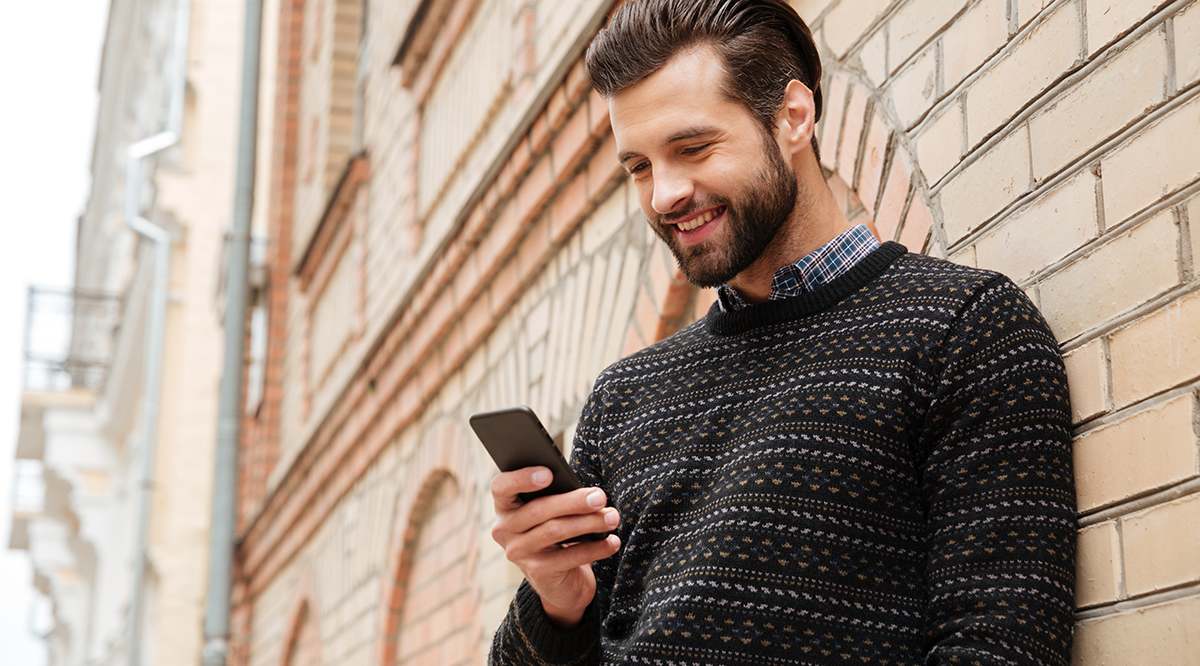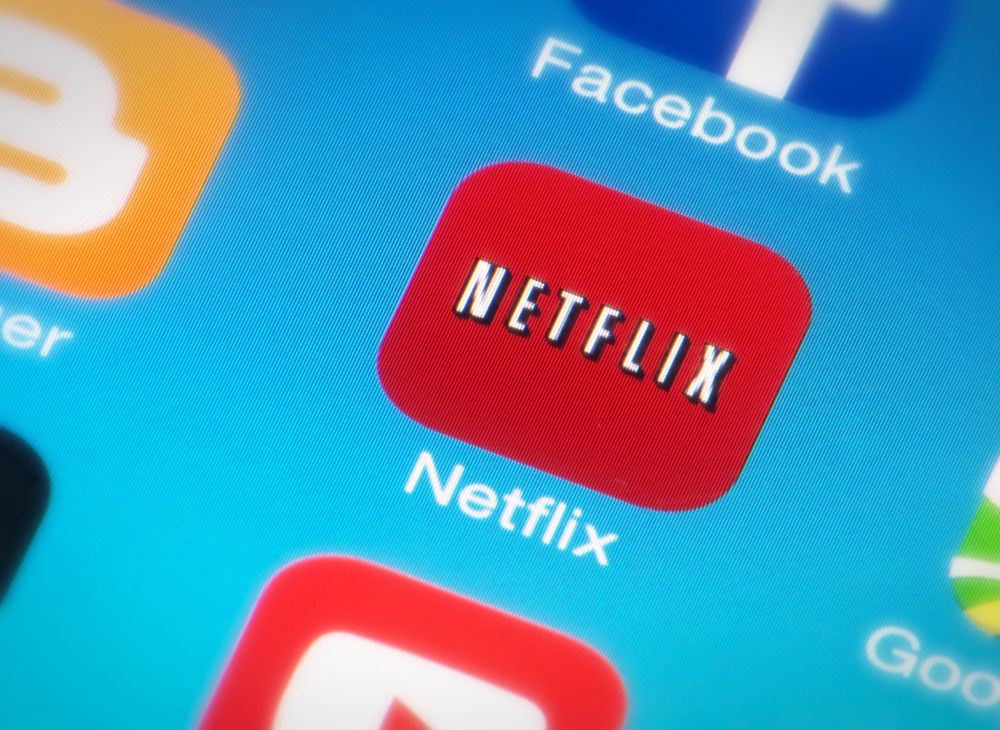
Службы потокового вещания, такие как Netflix, понимают, что в доме часто просматривают контент несколько членов семьи. У этих членов семьи могут быть совершенно разные интересы. Хотя это часто сводится к вопросу вкуса — например, если вы и ваша вторая половинка находите смешными разные комедии — младшие дети также часто пользуются одной учетной записью Netflix со своими родителями. Хотя ребенок может быть достаточно взрослым, чтобы доверить ему учетную запись Netflix без постоянного контроля, на Netflix достаточно много того, что дети определенного возраста должны избегать, и нетрудно представить, что они случайно наткнутся на это.
Содержание
Новейшие обновления настроек Netflix показали, что они прислушиваются к своим клиентам и добавляют изменения, которых люди хотели в течение многих лет. В дополнение к параметрам и средствам родительского контроля, которые вы всегда могли установить в своей учетной записи, ограничивающим возможности просмотра различными пользователями, теперь вы можете использовать PIN-коды, чтобы ограничить доступ к определенному контенту для ваших детей, позволяя им наслаждаться контентом Netflix без вашего пристального внимания к его использованию.
Это позволит вам продолжать смотреть все боевики, ужасы и романтику, которые вы хотите, не беспокоясь о детях в вашем доме. Давайте рассмотрим различные виды родительского контроля, предлагаемые Netflix.
Применение родительского контроля в Netflix
Хотя родительский контроль Netflix начинался с базовых функций, за последние два года компания добавляла в сервис все больше и больше функций. Добавив такие функции, как PIN-коды для ограничения определенного контента, родительский контроль Netflix стал сложным в использовании и применяется к каждому профилю вашей учетной записи. Кроме того, поскольку некоторые функции, такие как блокировка PIN-кодов, ограничиваются каждым отдельным фильмом на Netflix, использование родительского контроля Netflix становилось все более затруднительным, особенно учитывая, что для большинства детей требуются разные настройки профиля.
Несмотря на важность установки родительского контроля на всех профилях вашей учетной записи, времена изменились, и Netflix признает, что без специальных настроек для каждого профиля ничто не помешает вашим детям переключать профили, чтобы получить доступ к разблокированному контенту.
Итак, в 2020 году Netflix наконец-то адаптировался к требованиям времени и полностью переработал панель родительского контроля, добавив еще больше контроля для каждого профиля. Вы можете контролировать использование аккаунта только через браузер настольного компьютера, поэтому, как только вы будете готовы установить родительский контроль на свой аккаунт, возьмите компьютер и зайдите на сайт Netflix, а затем выполните следующие действия:
- Когда Netflix загрузится на экран выбора профиля, выберите любой из профилей, связанных с вашим аккаунтом, на открывшемся экране. Поскольку новая приборная панель Netflix позволяет управлять каждым профилем, не имеет значения, какой из них вы используете для настройки.
- Когда загрузится главный экран профиля, найдите название профиля в правом верхнем углу экрана. Нажмите на название профиля, чтобы открыть выпадающее меню внутри Netflix. Это меню позволяет менять профили в вашем аккаунте, а также получать доступ к настройкам профиля и истории просмотров.
- Нажмите на Account, чтобы перейти к настройкам аккаунта.
- Внизу страницы настроек вашего аккаунта находится панель «Профиль и родительский контроль», которую Netflix интегрировал в ваш аккаунт в 2020 году.
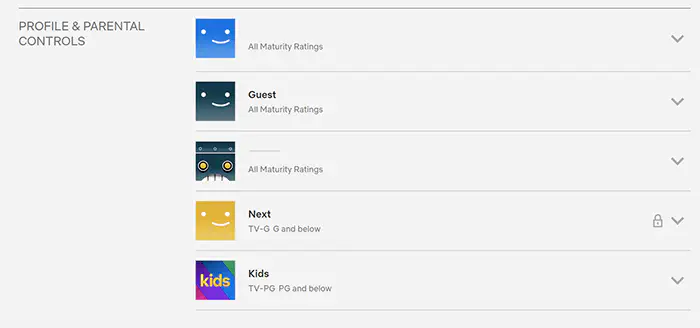
Здесь есть много элементов управления, которые можно использовать для изменения работы Netflix между профилями, поэтому стоит рассмотреть каждую из этих отдельных настроек по очереди, чтобы обсудить, как каждая из них влияет на ваш опыт просмотра.
Ограничения просмотра
Netflix раньше использовал пользовательские имена для применения ограничений просмотра к профилям, но в 2020 году они вернулись к использованию стандартных рейтингов ТВ и фильмов. Это значительно упрощает управление, особенно если вы уже знакомы с тем, как работают рейтинги ТВ и фильмов.
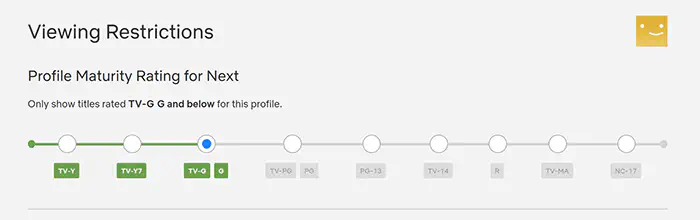
TV-Y и TV-Y7 : Это самые ограниченные рейтинги, которые вы найдете на Netflix, идеально подходящие для детей в возрасте от шести лет. Примеры программ включают She-ra and the Princesses of Power , Kipo and the Age of the Wonderbeasts , Hilda , Yu-Gi-Oh , The Magic School Bus и многие другие шоу, предназначенные для детей. Стоит отметить, что при таких рейтингах раздел фильмов Netflix в основном ограничивается анимационными телефильмами. Если вы хотите включить стандартные театральные релизы, вам придется поднять свой рейтинг на следующий уровень.
TV-G и G : В театральных релизах G означает «широкая аудитория», что означает, что эти фильмы подходят для всех возрастов. TV-G — это телевизионный эквивалент рейтинга G, предназначенный для контента, созданного для телевидения. Вероятно, это лучший рейтинг для детей всех возрастов, поскольку он позволяет получить самый широкий набор телепередач для детей, а также доступ к таким классическим фильмам, как Тарзан , Принцесса и лягушка , Джимми Нейтрон , Овцы Шона в Фармагеддоне и Красавчики .
TV-PG и PG : Если вы хотите создать профиль для ребенка постарше, который, возможно, еще не готов к контенту, ориентированному на подростков, откройте его профиль для просмотра большего количества фильмов и телешоу, предназначенных в первую очередь для подростков и зрителей всех возрастов. Хотя большинство фильмов с рейтингом PG, снятых за последние двадцать лет, довольно дружелюбны к детям, среди старых фильмов с рейтингом PG есть и более зрелые, такие как «Челюсти» и «Индиана Джонс и Храм Судьбы»
PG-13 и TV-14 : Когда ваш ребенок начинает приближаться к концу средней школы, вы можете открыть ему доступ к новому контенту. Установив ползунок в положение «Подростки», ваши профили получат доступ ко всем вышеупомянутым материалам из разделов «Маленькие» и «Старшие дети», а также к материалам PG-13 и TV-14. Большинство фильмов, выходящих в наши дни, имеют рейтинг PG-13, включая все фильмы кинематографической вселенной Marvel и Star Wars: The Force Awakens . Эти фильмы, возможно, подходят для более юных зрителей, но рейтинг PG-13 также может включать в себя откровенные комедии или другое содержание, которое может быть сомнительным для определенной демографической группы. Аналогично, такие сериалы, как Mad Men и Better Call Saul содержат насилие и секс, но имеют рейтинг TV-14.
R и TV-MA : Как только вы разрешите этот уровень контента, у вас появится возможность смотреть большинство вещей, доступных на Netflix. Это включает все телевизионные шоу (TV-MA — наивысший рейтинг для телевидения) и фильмы с рейтингом R.
NC-17 : Из-за политики кинотеатров в США, на Netflix и за его пределами доступно очень мало контента NC-17. Тем не менее, если вы разрешаете контент до NC-17, вы разрешаете все и вся на их сервисе для потокового воспроизведения.

Если вы не уверены, какой у чего-то рейтинг, попробуйте воспроизвести его на Netflix. В 2018 году компания добавила информацию о рейтинге на дисплее в начале фильма или шоу, аналогично тому, что предлагается, когда шоу или фильм начинает транслироваться по сетевому или кабельному телевидению. Эта рейтинговая информация отображается в виде наложения, чтобы не отвлекать вас от контента, и предлагает непосредственный контекст того, что будет показано на экране.
Ограничения по титрам
В 2018 году компания Netflix наконец-то добавила функцию, о которой ее клиенты просили уже много лет: возможность блокировать определенные шоу и фильмы, чтобы лучше настроить просмотр для своих детей. Будь то контент, который абоненты Netflix считают проблематичным или оскорбительным для своей семьи, телешоу и фильмы, в которых содержатся сообщения, считающиеся неприемлемыми для детей в их семье, или контент, который просто раздражает и надоедает слушать часами каждый день, родители повсюду просили Netflix улучшить управление родительским контролем, и два года назад компания, наконец, выполнила свою просьбу. Теперь, в 2020 году, они сделали еще один шаг вперед.
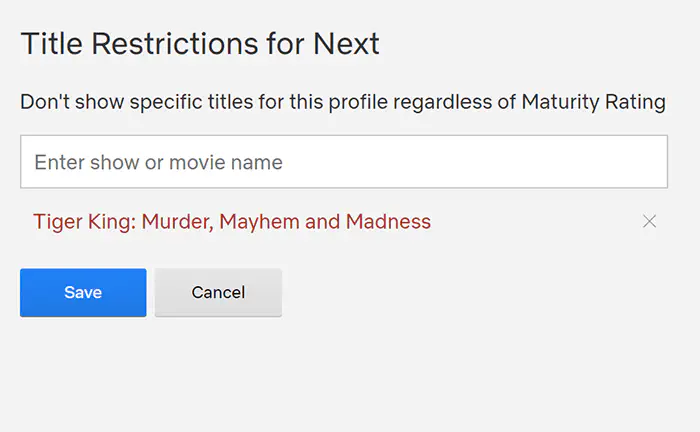
Когда вы скрываете название с помощью новых ограничений Netflix, это полностью удаляет название из просмотра для данного профиля. Просто введите название шоу или фильма в поле поиска и выберите его из выпадающего меню.
Блокировка профиля
Одной из лучших новых функций, добавленных Netflix в 2020 году, является блокировка профиля, позволяющая установить уникальные пины на каждый профиль вашей учетной записи, чтобы ваши дети имели доступ только к своим собственным профилям. Чтобы установить блокировку профиля, перейдите на приборную панель, затем выберите Profile Lock из списка опций. Введите пароль вашей учетной записи, чтобы внести изменения, и Netflix предложит вам создать пин для этой учетной записи.
После возвращения в главное меню Netflix вы заметите маленький значок замка рядом с любым заблокированным профилем. При нажатии на этот замок вам будет предложено ввести свой пин-код, чтобы загрузить профиль. Хотя вы можете рассмотреть возможность установки этого значка на все профили, он особенно полезен для профилей, где большинство или все содержимое не заблокировано. Пин-код не позволит вашим детям загрузить ваш собственный профиль, и вам не придется вводить код каждый раз, когда вы захотите посмотреть фильм с рейтингом R на своем аккаунте.
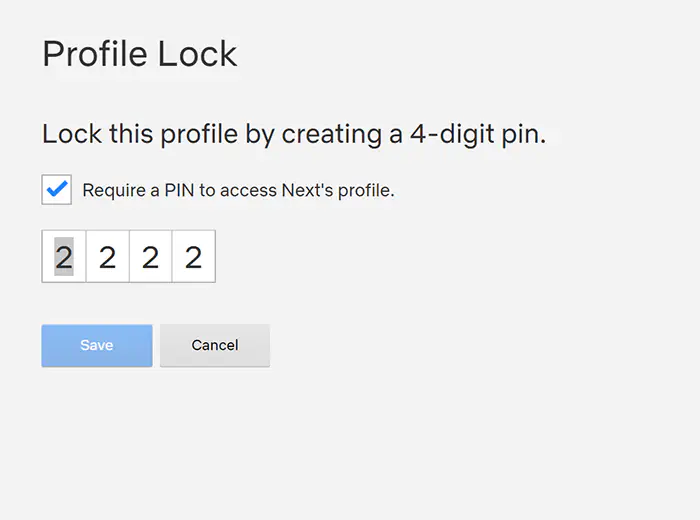
Блокировка профиля может быть установлена на всех аккаунтах, независимо от уровня разрешенного контента.
Просмотр активности
Хотя новая функция пин-кода должна положить конец кликам ваших детей на новый профиль, если вы все еще беспокоитесь о том, что смотрят ваши дети, вы можете просмотреть историю просмотров каждого профиля с помощью этого меню на новой приборной панели. Нажмите на «Просмотр» в разделе «Активность просмотра», чтобы загрузить полный список просмотренных медиа и оцененных медиа для каждого пользователя. Когда вы закончите, нажмите «Вернуться в свой аккаунт», чтобы вернуться на панель родительского контроля.
Настройки воспроизведения
Настройки воспроизведения — это не то, что можно отнести к родительскому контролю, но некоторые родители могут захотеть изменить режим воспроизведения на аккаунтах своих детей — особенно учитывая настройку автовоспроизведения Netflix. Автовоспроизведение может быть опасным для многих детей, особенно потому, что оно побуждает детей продолжать просмотр, не вставая с дивана.
Чтобы контролировать работу автовоспроизведения, перейдите в раздел автовоспроизведения в настройках вашего профиля и используйте флажки в верхней части страницы для изменения настроек. Отключение автовоспроизведения в сериях остановит просмотр ваших любимых шоу без необходимости вручную начинать новый эпизод, а отключение автовоспроизведения превью позволит вам просматривать Netflix без проигрывания трейлеров в фоновом режиме.
Установка доступа только для детей в профиле Netflix
Следует отметить, что Netflix также имеет встроенный в приложение режим доступа только для детей, который позволяет легко блокировать просмотр всего зрелого контента, помогая вам сохранять контроль и не беспокоиться о том, что смотрит ваш ребенок во время просмотра приложения. Этот режим автоматически включается при использовании определенных элементов управления контентом в профилях, как описано выше. Хотя уровень блокировки контента для подростков позволяет просматривать Netflix в обычном режиме, опции «Маленькие» и «Старшие дети» переформатируют Netflix в детскую версию приложения, скрывая все подростковое и зрелое содержимое.
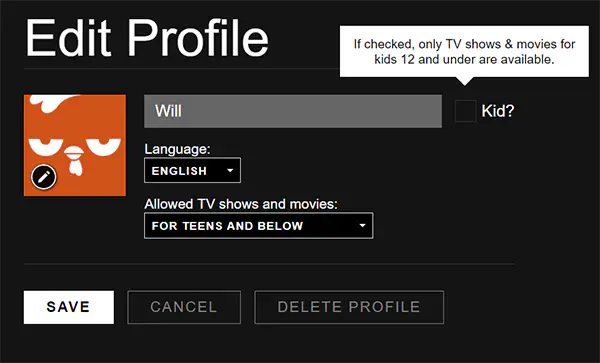
Чтобы настроить любой профиль Netflix на доступ только для детей, перейдите на экран «Управление профилями», описанный в инструкциях выше. На этом экране нажмите на профиль, который вы хотите перевести в режим «Только для детей». В углу экрана профиля вы найдете опцию, позволяющую установить учетную запись как детскую.
Установите флажок рядом с этой опцией и сохраните настройки профиля. Когда вы снова загрузитесь в профиль, в учетной записи будет отображаться только контент PG и ниже, блокируя любой другой контент от маленьких глаз.
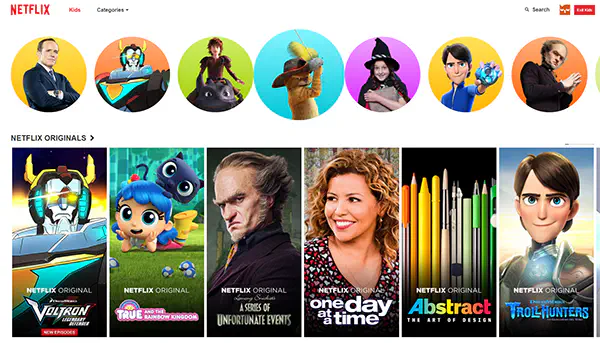
Вы также можете переключиться в постоянный режим «Только для детей» в переключателе профилей, нажав на значок «Дети». Это избавит ваших детей от необходимости иметь собственные профили, вместо того чтобы полагаться на профиль «Дети». В детском режиме в верхней части экрана отображаются конкретные персонажи и связанный с ними контент, а также безопасные для семьи оригинальные фильмы Netflix, такие как Fuller House, The Adventures of Puss In Boots и сериал Dreamworks Dragons .
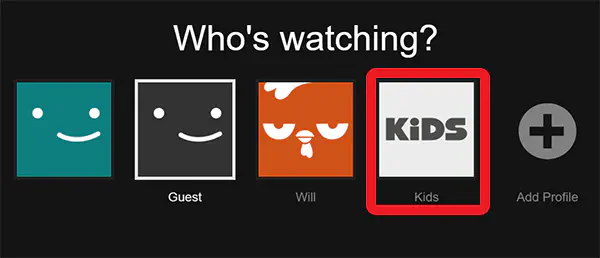
* * *
Добавление блокировки конкретных названий — одна из самых востребованных родительских функций Netflix, судя по источникам в онлайн-сообществах и в наших комментариях ниже, и мы рады, что Netflix наконец-то начал внедрять эти изменения.
Поскольку такие сервисы, как Netflix, продолжают становиться основным выбором для развлечений в вашей гостиной, родительский контроль и блокировщики контента становятся все более важными для использования. Установка родительского контроля и PIN-блокировки профилей в Netflix — это отличный способ помочь вашему ребенку найти подходящий контент, оставаясь независимым.
YouTube видео: Использование родительского контроля для блокировки сериалов на Netflix
Вопросы и ответы по теме: “Использование родительского контроля для блокировки сериалов на Netflix”
Как пользоваться Нетфликс после блокировки?
Поэтому, чтобы зайти в сервис с любого устройства, вам понадобится VPN. У Netflix есть система, которая отслеживает IP-адреса и может блокировать доступ, если заметит подозрительную активность. Обычно это происходит с бесплатными VPN, поэтому лучше подобрать качественный платный.
Как обойти блокировку Нетфликс на телевизоре?
Для тех, кто обладает умными приставками для ТВ, а также Смарт ТВ, есть сервис SurfShark. Он может сменить вашу локацию виртуально, подсказав Netflix, что вы, например, в США или другой стране, где работает площадка. Пройдите по ссылке и скачайте программу SurfShark. Благодаря ей вы сможете настроить вашу геолокацию.
Как смотреть сериалы Нетфликс в России?
По состоянию на октябрь 2022 года онлайн-кинотеатр попросту не открывается ни в браузере, ни в приложении, ни на SmartTV. Решить проблему довольно просто можно с помощью VPN, его подписчики Netflix использовали еще в доблокировочные времена, потому что у каждого региона мог быть свой уникальный контент.
Как работает семейная подписка Нетфликс?
Аккаунт Netflix предназначен для одной семьи (людей, которые живут вместе с владельцем аккаунта). Людям, которые не являются членами вашей семьи, необходимо создать собственный аккаунт, чтобы смотреть Netflix.
Как обойти блокировку Нетфликс в России?
Краткое руководство. Лучшие VPN для доступа к Netflix в 2023 году1. ExpressVPN — лучший высокоскоростной VPN для Netflix с серверами в 14 городах США и 30-дневной гарантией возврата денег. 2. CyberGhost — серверы оптимизированы для удобного просмотра Netflix US, но работают немного медленнее, чем ExpressVPN.
Можно ли обойти блокировку Нетфликс?
Существует еще один способ обхода блокировки, при котором можно решить сразу несколько задач одновременно. Подобрав сервис VPN, который будет совместим с домашним роутером, можно быстро и просто настроить его работу так, что все устройства, подключенные к нему, автоматически будут менять свою геолокацию и IP-адреса.